使用 WebHook 活动调用终结点并等待其完成
Webhook 活动可通过自定义代码控制管道的执行。 使用 Webhook 活动,代码可以调用终结点并向其传递回叫 URL。 管道运行在继续下一个活动之前,会等待系统调用回调。
先决条件
如果要开始,必须满足以下先决条件:
- 具有有效订阅的租户帐户。 免费创建帐户。
- 创建了工作区。
通过 UI 将 WebHook 活动添加到管道
若要在管道中使用 WebHook 活动,请完成以下步骤:
创建活动
在工作区中创建新管道。
在管道的“活动”窗格中搜索“WebHook”,然后通过选中它将它添加到管道画布上。
注意
除非屏幕有非常高的分辨率,否则可能需要使用省略号 ... 按钮从工具栏中展开活动列表来查找 WebHook 活动。
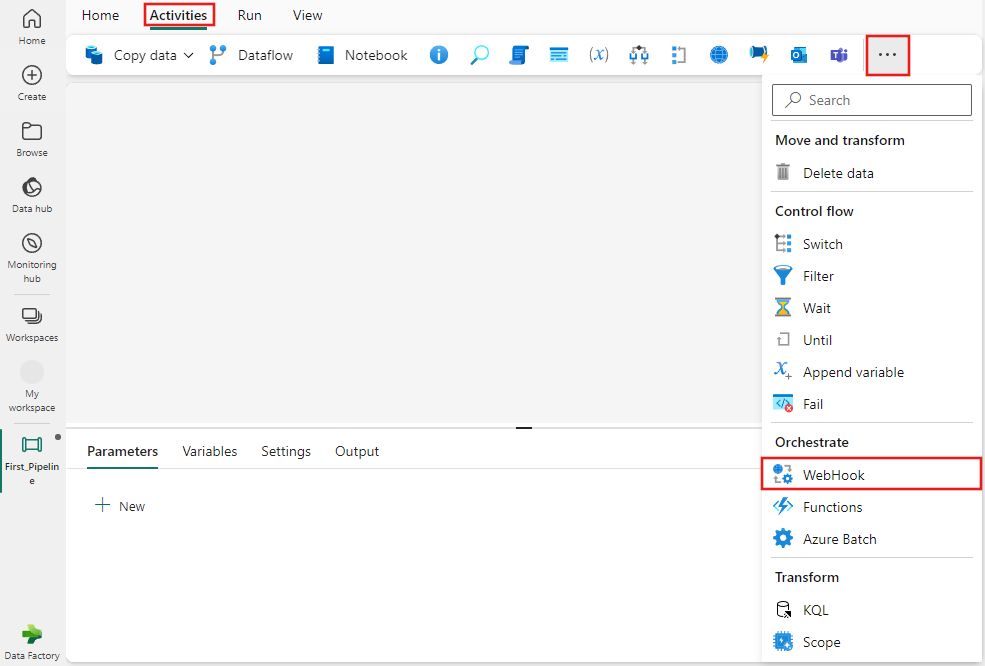
在画布上选择新的 WebHook 活动(如果尚未选择)。
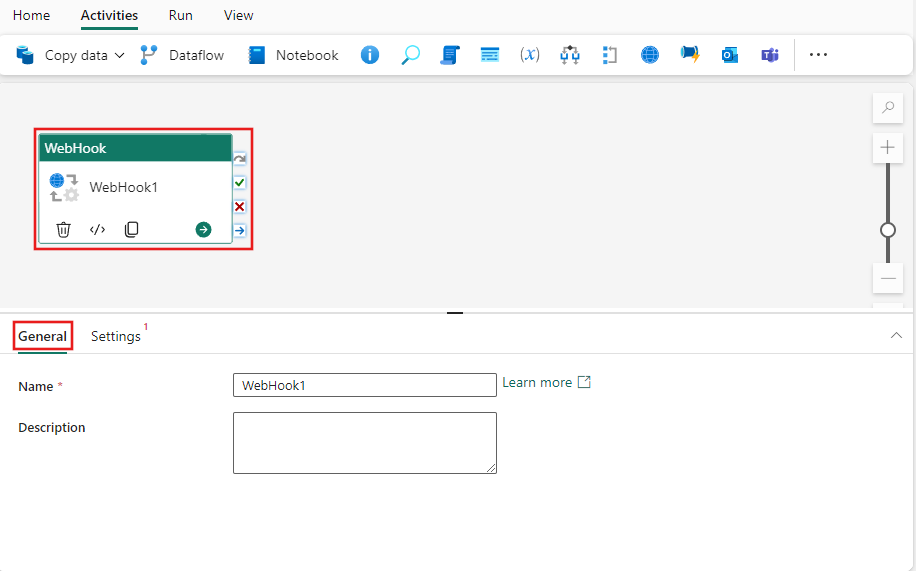
若要配置“常规”设置选项卡,请参阅“常规”设置指导。
Web 活动设置
选择“设置”选项卡,从“连接”下拉列表中选择现有连接,或使用“+ 新建”按钮创建新连接,并指定其配置详细信息。
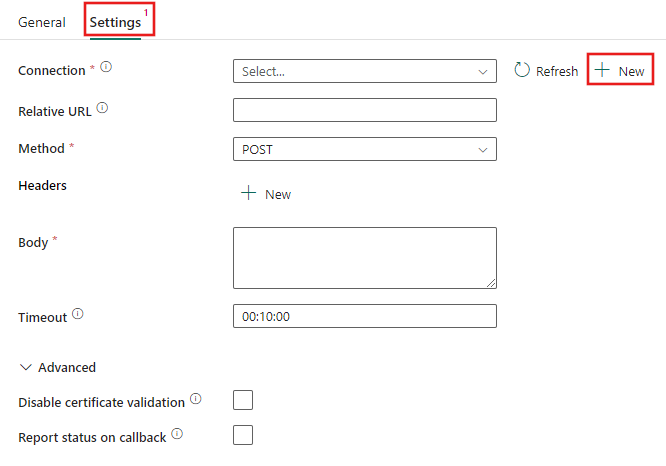
选择“+ 新建”来创建新连接时,会看到连接创建对话框,可在其中提供进行连接所需的基 URL 和凭据。
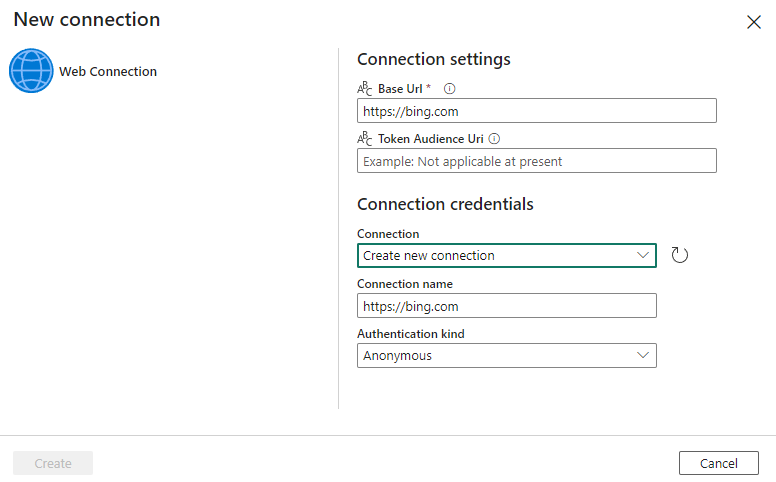
选择或创建连接后,请完成剩余的必填字段、添加任何必需的标头或设置任何高级设置。 WebHook 活动仅支持 POST 方法。
将活动的输出用作任何其它活动的输入,并在目标活动中支持动态内容的任何位置引用输出。
进行保存,并运行或计划管道
通常会将 WebHook 活动的输出与其他活动一起使用,但配置后,也可以直接运行 WebHook 活动,而不使用其他活动。 如果你运行它来调用某个执行某项操作的 REST API,而你不需要该活动的任何输出,则管道可能也只包含 Web 活动。 若要运行活动,请切换到管道编辑器顶部的“主页”选项卡,然后选择“保存”按钮以保存管道。 选择“运行”来直接运行它,或者选择“计划”进行计划。 还可以在此处查看运行历史记录,或者配置其他设置。

相关内容
反馈
即将发布:在整个 2024 年,我们将逐步淘汰作为内容反馈机制的“GitHub 问题”,并将其取代为新的反馈系统。 有关详细信息,请参阅:https://aka.ms/ContentUserFeedback。
提交和查看相关反馈